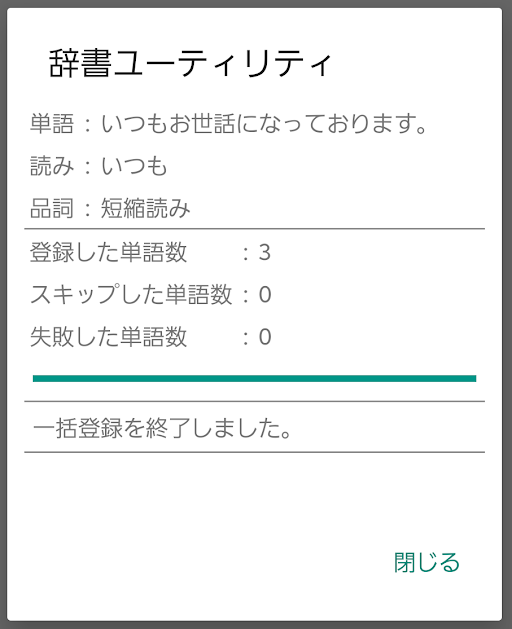お知らせ
「ATOK for Android」のかんたん辞書引き継ぎ方法
2021/11/01
「ATOK for Android」から、「ATOK Passport」の「ATOK for Android」「ATOK for Android [Professional]」へ、簡単に辞書を引き継ぐことができます。
-
まずは「ATOK for Android」で登録した単語のバックアップ
「ATOK for Android」のアイコンをタップした後、[詳細な設定] から[ツール-辞書ユーティリティ] をタップします。
画面右上の縦三点リーダーをタップし、[一覧出力] を選ぶと、出力先の選択画面が表示されます。
※ファイルへのアクセス許可確認画面が表示された場合は、[許可] をタップ。
単語ファイルの保存先を指定し、ファイル名を入力後、[OK] をタップ。一覧出力画面が表示されたら、[実行] をタップ。
ファイル出力が完了したら、[閉じる] をタップします。
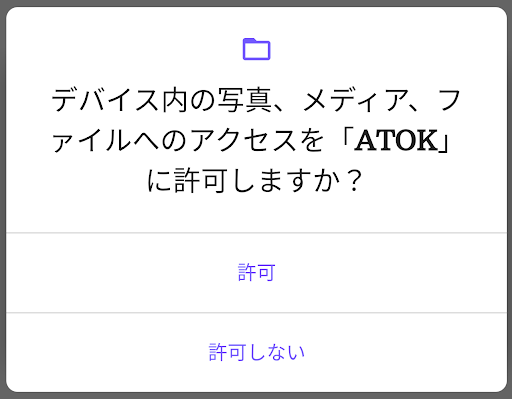
-
次に、「ATOK Passport」の「ATOK for Android [Professional]」でバックアップを復元
※以下、「ATOK Passport」の「ATOK for Android」に引き継ぐ場合も同様の手順です。
「ATOK for Android [Professional]」のアイコンをタップした後、[詳細な設定] から[ツール-辞書ユーティリティ] をタップします。
画面右上の縦三点リーダーをタップし、[一括登録] を選ぶと、ファイル選択画面が開くので、上記で作成したファイルを選択し、[OK] をタップします。一括登録画面が表示されたら、[登録] をタップします。
※ファイルへのアクセス許可確認が画面表示された場合は、[許可] をタップしてください。
単語の登録結果が表示されたら、[閉じる] をタップします。